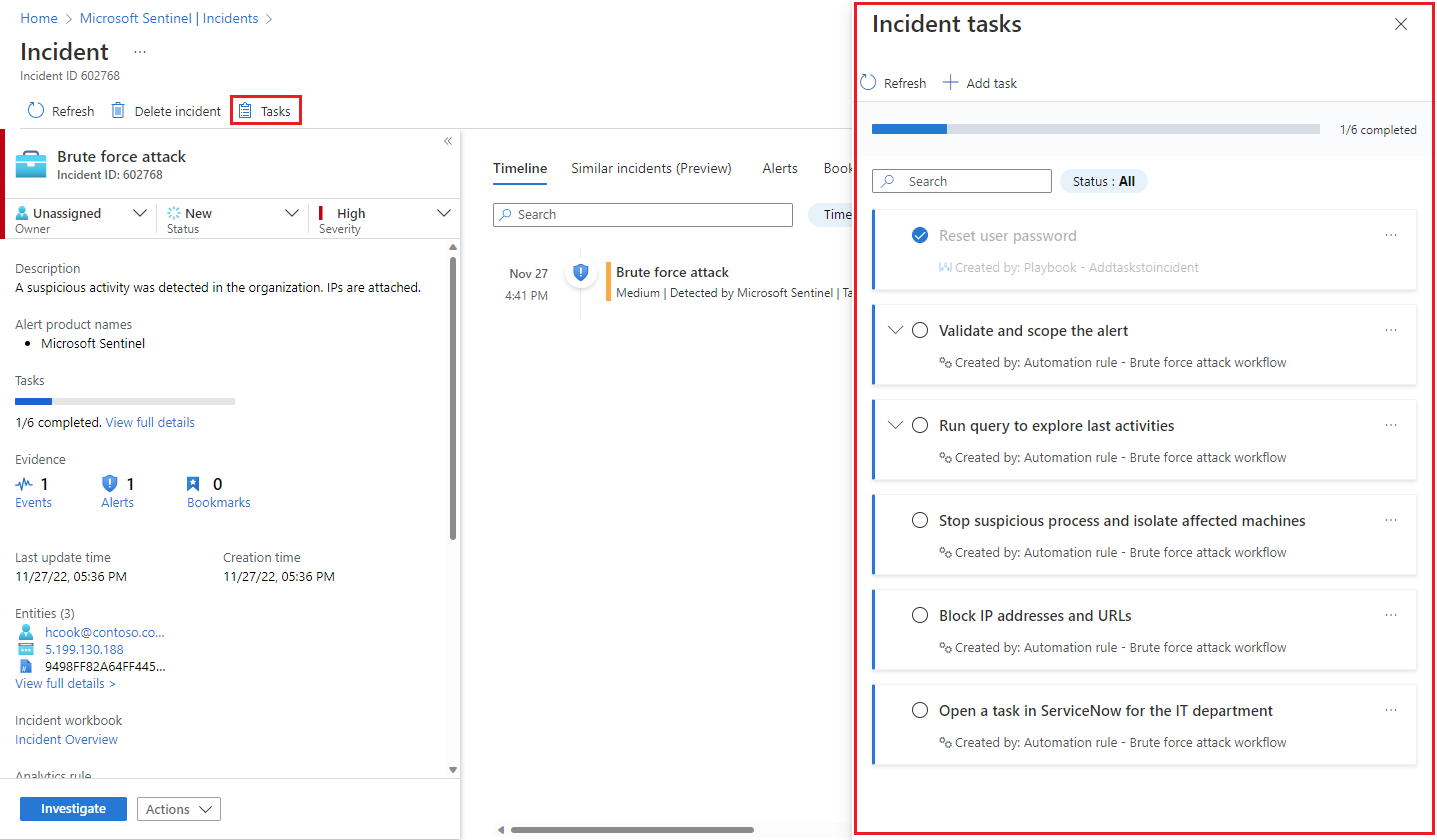Trabalhar com tarefas de incidentes no Microsoft Sentinel
Este artigo explica como os analistas do SOC podem usar tarefas de incidentes para gerenciar seus processos de fluxo de trabalho de tratamento de incidentes no Microsoft Sentinel.
As tarefas de incidente normalmente são criadas automaticamente por regras de automação ou guias estratégicos configurados por analistas seniores ou gerentes do SOC, mas analistas de camada inferior podem criar suas próprias tarefas no local, manualmente, diretamente de dentro do incidente.
Você pode visualizar a lista de tarefas que precisa executar para um incidente específico na página de detalhes do incidente e marcá-las concluídas à medida que avança.
Casos de uso para funções diferentes
Este artigo aborda os seguintes cenários, que se aplicam aos analistas do SOC:
Outros artigos nos seguintes links abordam cenários que se aplicam mais a gerentes do SOC, analistas seniores e engenheiros de automação:
- Exibir regras de automação com ações de tarefa de incidentes
- Adicionar tarefas a incidentes com regras de automação
- Adicionar tarefas a incidentes com guias estratégicos
Pré-requisitos
A função de Respondente do Microsoft Sentinel é necessária para criar regras de automação e exibir e editar incidentes, ambos necessários para adicionar, exibir e editar tarefas.
Exibir e seguir tarefas de incidentes
Na página Incidentes, selecione um incidente na lista e selecione Exibir detalhes completos em Tarefas no painel de detalhes ou selecione Exibir detalhes completos na parte inferior do painel de detalhes.
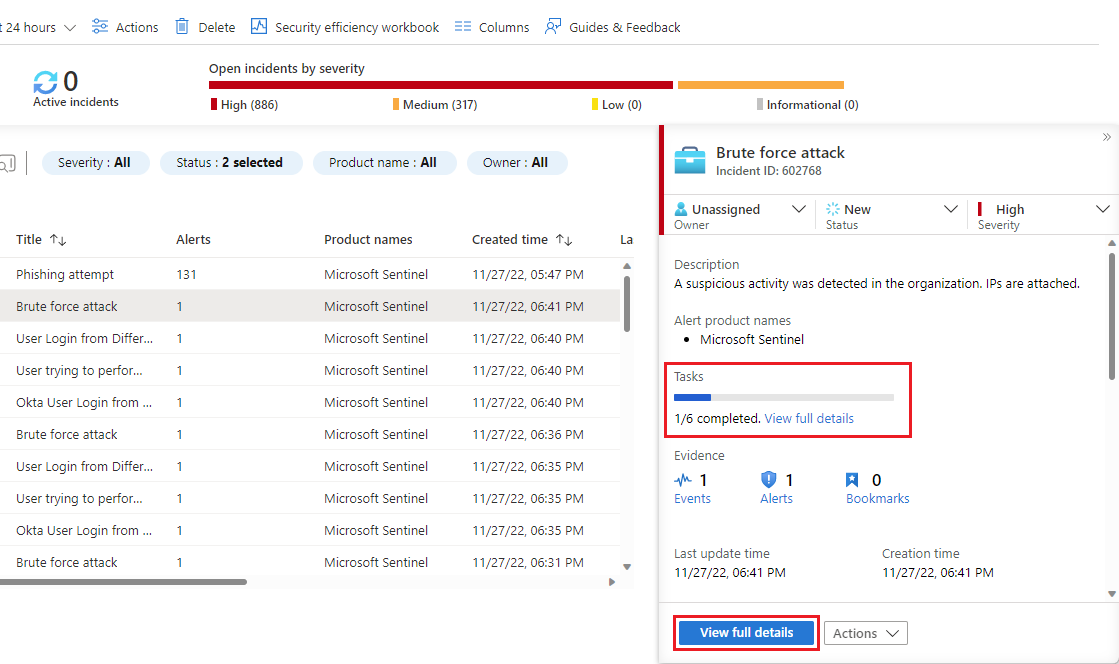
Se você optou por inserir a página de detalhes completos, selecione Tarefas na faixa superior.
O painel Tarefas de incidente será aberto no lado direito da tela em que você estava (a página principal de incidentes ou a página de detalhes do incidente). Você verá a lista de tarefas definidas para esse incidente, juntamente com como ou por quem ele foi criado, seja manualmente ou por uma regra de automação ou um guia estratégico.
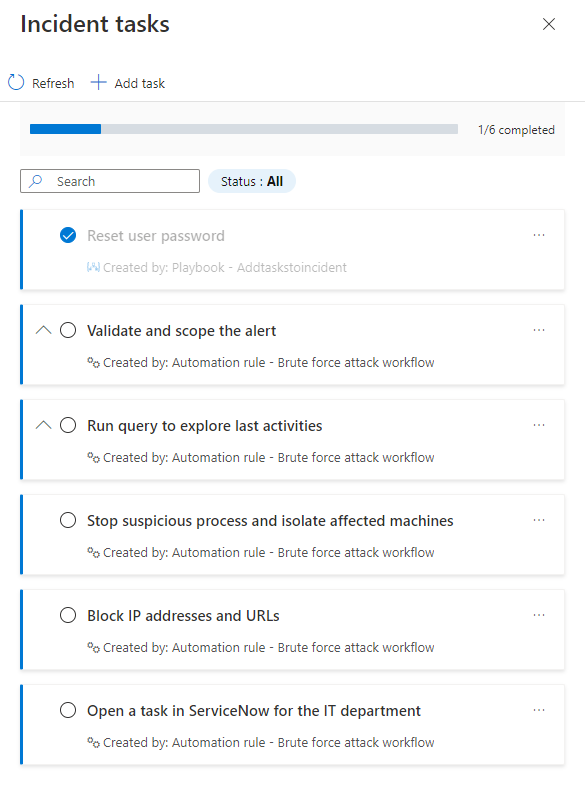
As tarefas que têm descrições serão marcadas com uma seta de expansão. Expanda uma tarefa para visualizar sua descrição completa.
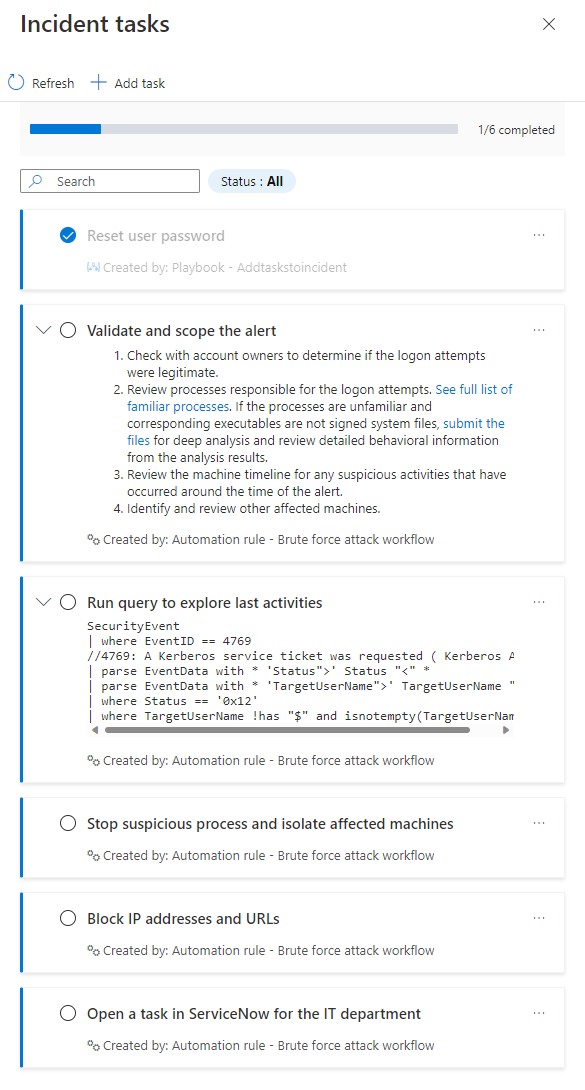
Marque uma tarefa concluída marcando o círculo ao lado do nome da tarefa. Uma marca de seleção aparecerá no círculo e o texto da tarefa ficará esmaecido. Confira o exemplo "Redefinir senha do usuário" nas capturas de tela acima.
Adicionar manualmente uma tarefa ad hoc a um incidente
Você também pode adicionar tarefas para si mesmo, no local, à lista de tarefas de um incidente. Essa tarefa se aplicará somente ao incidente aberto. Isso ajuda se sua investigação o leva a novas direções e você pensa em coisas novas que precisa verificar. Adicioná-las como tarefas garante que você não se esqueça de fazê-las e que haverá um registro do que você fez, do qual outros analistas e gerentes podem se beneficiar.
Selecione + Adicionar tarefa na parte superior do painel Tarefas de incidente.
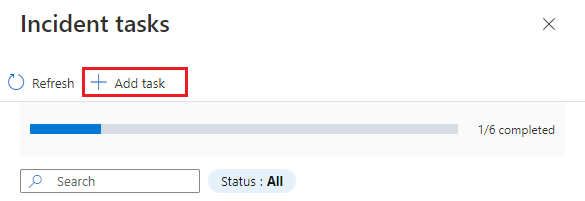
Insira um Título para sua tarefa e uma Descrição, se você escolher.
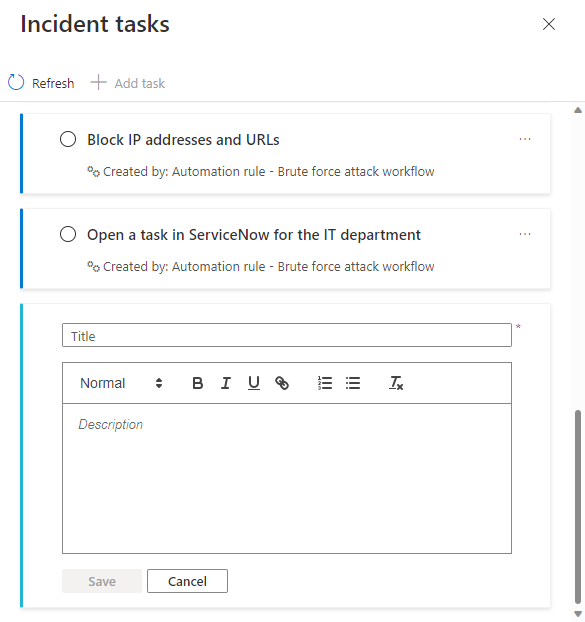
Selecione Salvar ao terminar.
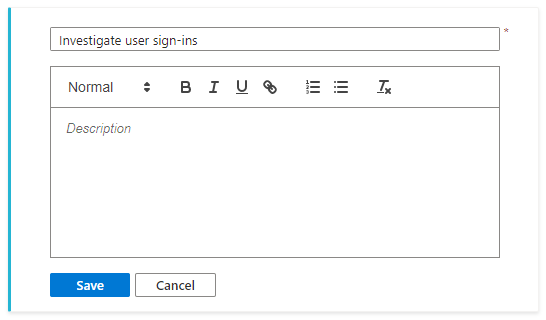
Consulte sua nova tarefa na parte inferior da lista de tarefas. Observe que as tarefas criadas manualmente têm uma faixa de cores diferente na borda esquerda e que seu nome aparece como Criado por: sob o título e a descrição da tarefa.
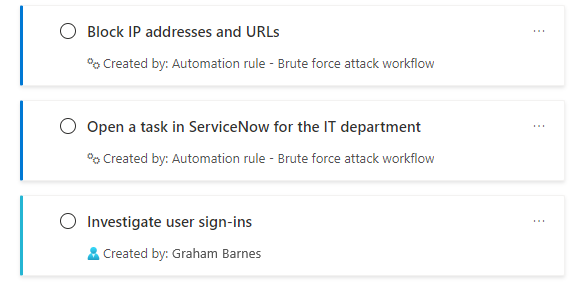
Próximas etapas
- Saiba mais sobre as tarefas de incidente.
- Saiba como investigar incidentes.
- Saiba como adicionar tarefas a grupos de incidentes automaticamente usando regras de automação ou guias estratégicos e quando usar qual.
- Saiba mais sobre como acompanhar suas tarefas.
- Saiba mais sobre as regras de automação e como criá-las.
- Saiba mais sobre os guias estratégicos e como criá-los.